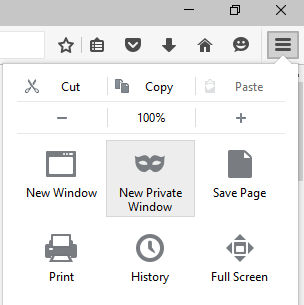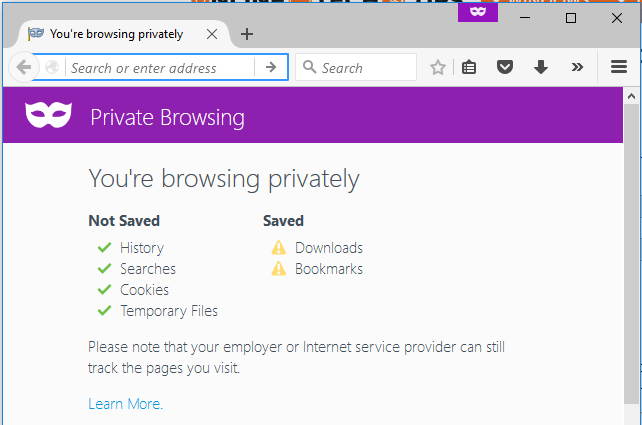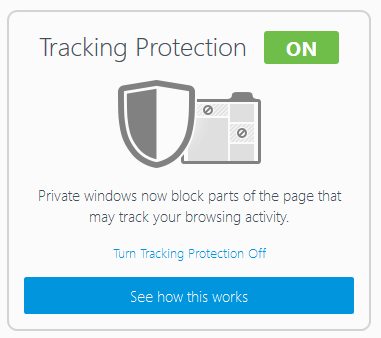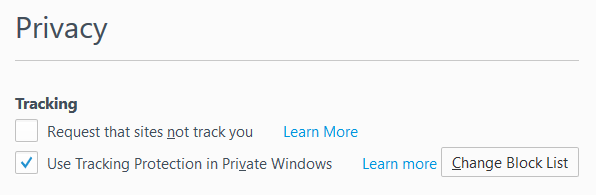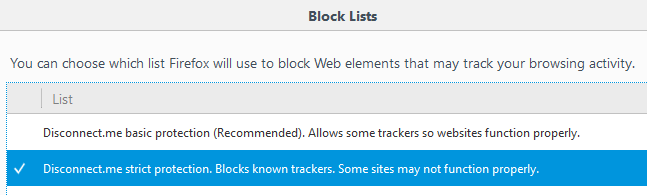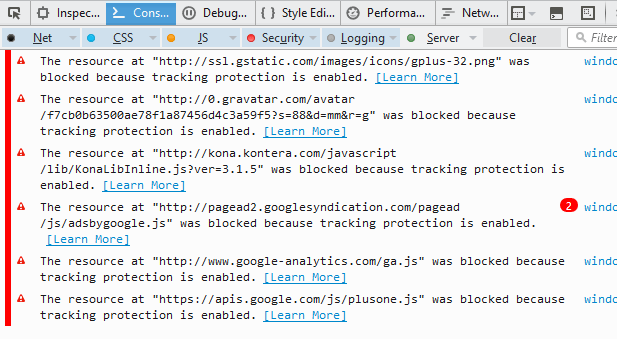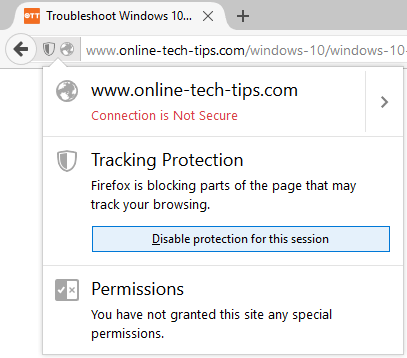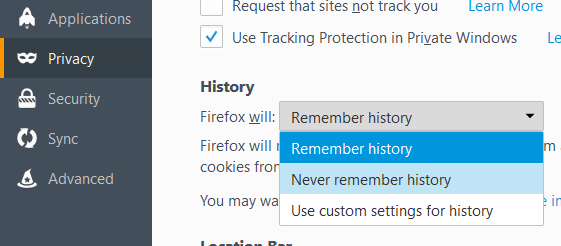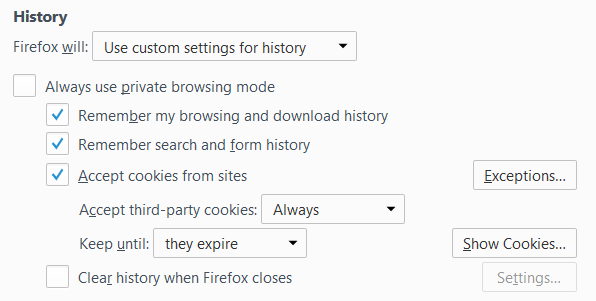Todos os navegadores web teñen agora unha función de privacidade chamada navegación privada que che permite navegar por sitios web sen que o teu historial se faga un seguimento local no teu ordenador. Xa escribín sobre como habilitar a navegación privada en IE 11 e Microsoft Edge e neste artigo falaremos de Firefox.
Teña en conta que en Firefox, a navegación privada funciona un pouco diferente que outros navegadores. Ademais de non rexistrar o teu historial de navegación web, Firefox tamén permite a protección do seguimento. Isto bloqueará partes dos sitios que tentan rastrexar o teu historial de navegación en varios sitios.
Algunha vez visitaches un sitio web de viaxes para investigar unhas vacacións e, de súpeto, ves anuncios para ese mesmo lugar mentres navegas por outros sitios? Ese é o rastrexo mentres navegas. Firefox impedirá isto cando esteas en modo privado.
Para activar a navegación privada en Firefox, fai clic na icona da hamburguesa na parte superior dereita e selecciona Nova xanela privada . Tamén podes usar o atallo de teclado CTRL + MAIÚS + P.
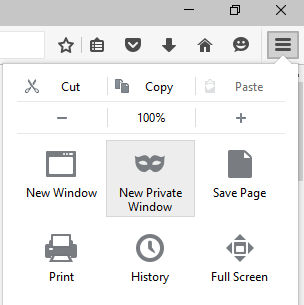
Poderás dicir que estás en modo privado debido á máscara situada na parte superior dereita da xanela.
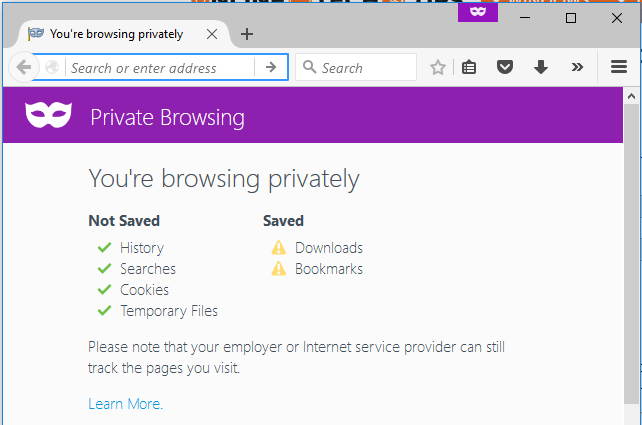
Tamén terás unha nova xanela que che mostrará o que se gardou e o que non se gardou mentres navegas neste modo. Como con toda a navegación privada, a túa actividade non se rastrexa localmente no teu navegador, pero o teu ISP, o teu empresario ou incluso o software instalado no teu sistema pode seguir todo o que estás facendo.
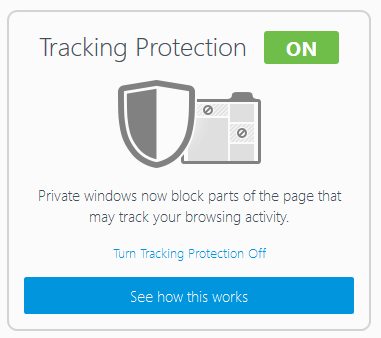
Como se mencionou anteriormente, a protección de seguimento tamén está activada, pero pódese desactivar. Por defecto, utiliza a lista proporcionada por Disconnect , que é un produto de seguridade e privacidade en liña. Firefox usa a lista estándar, que bloquea rastreadores de publicidade comúns, rastreadores de compartición social e rastreadores de análise.
Se queres aínda máis protección, podes activar a lista de protección estrita, que bloqueará todos os rastreadores. O único problema con isto é que pode romper algúns sitios xa que bloquea moitas cousas. Podes activar a lista máis estrita facendo clic na icona da hamburguesa, despois en Opcións e, a continuación, indo a Privacidade .
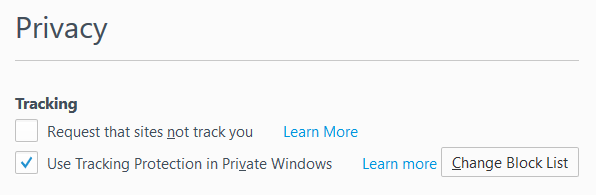
Xunto a Usar a protección de seguimento en Windows privado , fai clic no botón Cambiar a lista de bloqueos.
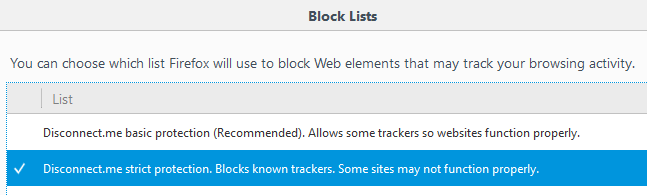
Agora vai adiante e fai clic na lista de protección estrita Disconnect.me e despois fai clic en Gardar cambios . Entón, que fai isto exactamente? Ben, aquí tes un exemplo do meu propio sitio web a continuación.
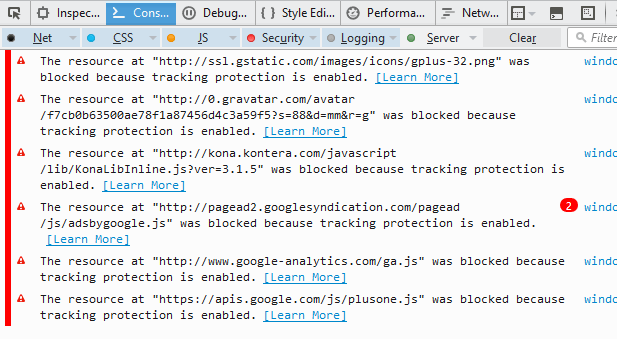
Se abres a consola web, verás exactamente que recursos se bloquean. No meu caso, todos os anuncios de Google están bloqueados, Kontera, o script de Google Analytics e Google+. A túa navegación definitivamente será máis rápida e privada con este modo. Obviamente, prexudica aos sitios que gañan cartos con anuncios como o meu, pero esa é a túa elección.
Se precisas permitir rastreadores en sitios específicos, podes facer clic na icona de pequeno escudo da barra de enderezos e, a continuación, en Desactivar a protección para esta sesión .
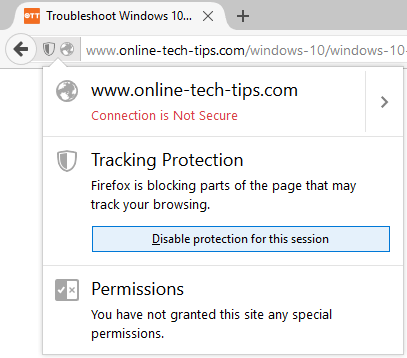
Finalmente, se queres activar o modo de navegación privada todo o tempo en Firefox, podes facelo accedendo á mesma pestana Privacidade en Opcións e despois escollendo Nunca lembrar o historial xunto a Firefox: no título Historial .
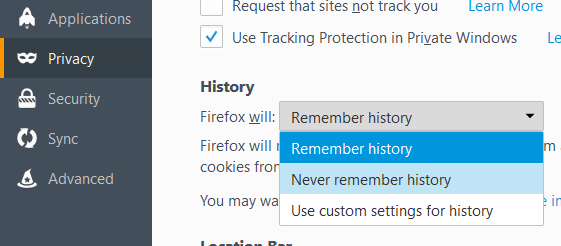
Escoller esta opción é o mesmo que o modo de navegación privada. A única diferenza é que non verá esa icona de máscara vermella na xanela do navegador. Firefox terá que reiniciarse para que os cambios teñan efecto. Tamén pode facer clic en Usar configuración personalizada para o historial e, a continuación, marcar a caixa Usar sempre o modo de navegación privada .
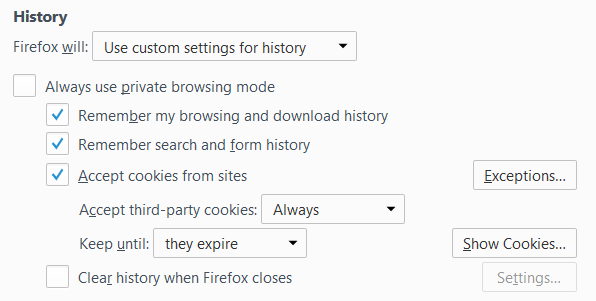
Isto é exactamente o mesmo que escoller Nunca lembrar historia , polo que non estou seguro de por que tamén teñen a opción aquí. Supoño que é máis claro para os usuarios e, polo tanto, séntense máis seguros. O modo de navegación privada tamén eliminará todas as cookies cando se peche Firefox. Outros datos que non se almacenan inclúen entradas de formularios e barras de busca, contrasinais, lista de descargas e contido web almacenado na caché (arquivos temporais de Internet).
En xeral, a implementación da navegación privada de Firefox é moi boa desde a perspectiva de privacidade e seguridade e, sen dúbida, paga a pena usar cando precisas manter o teu historial de navegación privado. Se tes algunha dúbida, non dubides en comentar. Disfruta!